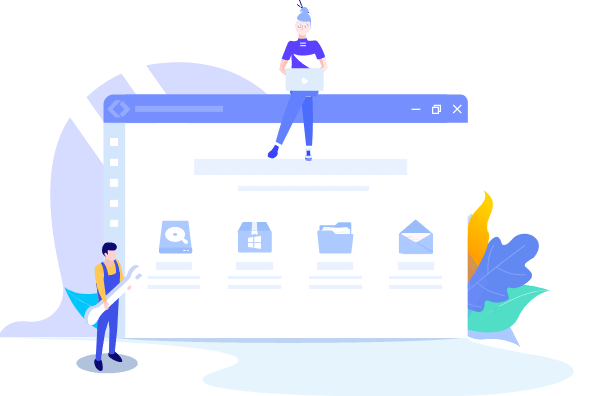
EaseUS Todo Backup
- Sauvegarder et restaurer des fichiers personnels en toute sécurité en quelques clics.
- Un seul clic pour cloner, mettre à niveau ou transférer rapidement votre système.
Navigation Rapide:
| Solutions réalisables | Dépannage étape par étape |
|---|---|
| Logiciel de cryptage de clone | Pour maintenir la sécurité des données et éviter... Étapes complètes |
| Utiliser la copie de disque d'EaseUS | Connectez un deuxième disque dur... Étapes complètes |
"Est-ce que quelqu'un sait quel logiciel de clonage de disque prend entièrement en charge le clonage du disque dur crypté ? J'ai deux ordinateurs, et la mémoire de l'un doit maintenant être mise à niveau vers un disque dur de plus grande taille, tandis que l'autre, je pense le remplacer par un disque SSD. . D'ailleurs, j'utilise TrueCrypt et BitLocker."
Pour sécuriser les données et éviter les fuites de confidentialité, de nombreuses entreprises s'habituent à appliquer les fonctionnalités de chiffrement de Windows ou certains logiciels de chiffrement de disque tiers pour chiffrer le disque dur, ne donnant à personne d'autre l'accès aux données du disque à moins qu'il ne connaisse le code matériel. ou mot de passe de cryptage.
Lorsqu'il s'agit de cloner un disque dur crypté/verrouillé, les utilisateurs rencontrent de nombreux obstacles, comme le fait que le disque dur crypté soit reconnu comme un disque dur inconnu. S'ils souhaitent cloner le disque dur crypté sans mot de passe, ils peuvent utiliser le logiciel de clonage secteur par secteur pour que cela fonctionne. Mais il est préférable de déchiffrer votre disque dur au préalable pour vous assurer que les données clonées peuvent être utilisées.
Cependant, ils ne savent pas quel logiciel est le meilleur pour cloner un disque dur sur SSD ou HDD, et certains de ceux qui ont cloné avec succès le disque dur crypté ne peuvent pas démarrer à partir du disque cible, qui est également crypté en tant que disque source. En un mot, ils n’ont pas réussi à cloner le disque dur crypté dans divers scénarios.
Lorsque vous ne parvenez pas à cloner le disque dur crypté, quel que soit le programme de clonage que vous utilisez, il est temps de passer à EaseUS Disk Copy, qui permet le clonage secteur par secteur de tout disque dur crypté sur SSD ou HDD avec une plus grande capacité.
En utilisant EaseUS Disk Copy pour cloner un disque dur crypté, le disque cible sera techniquement dans un état de cryptage, tout comme le disque source. Vous pouvez essayer de cloner directement un disque dur crypté ou de décrypter/déverrouiller le disque source avant le clonage. Dans ce cas, le disque cible ne nécessitera pas de mot de passe de chiffrement.
Étape 1 : Téléchargez, installez et exécutez EaseUS Disk Copy sur votre PC.
Cliquez sur "Mode disque" et sélectionnez le disque dur que vous souhaitez copier ou cloner. Cliquer sur Suivant pour continuer.
Étape 2 : Sélectionnez le disque de destination.
Remarque : Le disque de destination doit être au moins de la même taille, voire même plus grand, que le disque source si vous souhaitez copier ou cloner le disque dur source.
Étape 3 : Vérifiez et modifiez la disposition du disque.
Si votre disque de destination est un lecteur SSD, n'oubliez pas de cocher l'option si la cible est un SSD.
Étape 4 : Cliquez sur « OK » pour confirmer si le programme demande d'effacer les données sur le disque de destination.
Étape 5 : Cliquez sur « Procéder » pour démarrer le processus de clonage du disque dur.
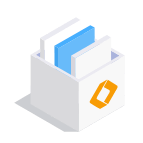
EaseUS Todo Backup
Outil de sauvegarde intelligent pour vos fichiers et l'ensemble de votre ordinateur sous Windows 10/8/7.
Télécharger100% Sûr
Taille: 1.88Mo
![]()